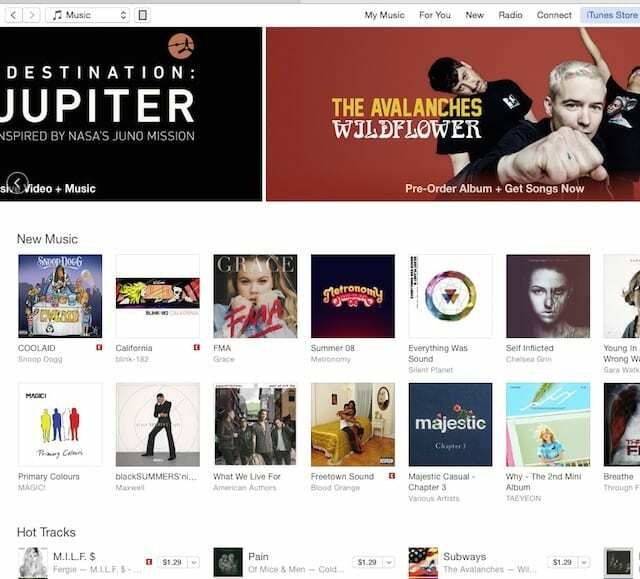Spojrzmy prawdzie w oczy. iTunes już tu zostanie. Bez względu na to, jak bardzo go kochasz lub nienawidzisz, stał się jedną z najbardziej rozpowszechnionych platform produktów Apple. W ciągu ostatnich kilku lat firma Apple ułatwiła korzystanie z iTunes, a także zapewniła Ci wybór, czy chcesz subskrybować Apple Music, czy ich usługę iTunes Match. Niektórzy użytkownicy używają głównie iTunes jako urządzenia do tworzenia kopii zapasowych i to wszystko. Nie kupują muzyki ani innych usług od Apple. Jeśli jesteś jednym z tych ludzi, którzy prowadzą życie Zen Mac, oto kilka wskazówek, jak pozbyć się niepotrzebnego bałaganu w iTunes.
Zawartość
- Wskazówka nr 1 Wyłącz Apple Music
- Porada nr 2 Nie potrzebujesz iTunes Store
- Wskazówka nr 3 Pozbądź się Connect
-
Czy mogę po prostu usunąć wszystko z mojego systemu?
- Powiązane posty:
Wskazówka nr 1 Wyłącz Apple Music
Łatwo jest usunąć przykrości „Dla Ciebie” i „Nowe karty”, jeśli nie korzystasz z Apple Music. Jeśli korzystasz z muzyki przez Spotify lub własną bibliotekę muzyczną, po prostu przejdź do iTunes> Preferencje> Ogólne i odznacz pole „Pokaż Apple Music”. Spowoduje to usunięcie większości funkcji Apple Music z iTunes. Możesz to sprawdzić, jeśli zmienisz zdanie, ponieważ Apple wprowadził kilka dużych ulepszeń w swoim
Oferty Apple Music w iOS 10.Porada nr 2 Nie potrzebujesz iTunes Store
Jeśli nie kupujesz muzyki ani multimediów w sklepie iTunes, możesz łatwo wyłączyć front iTunes Store z iTunes. Kliknij iTunes>Preferencje>Ustawienia. Na tym ekranie po prostu kliknij Wyłącz „iTunes Store”. Możesz także wyłączyć według kategorii mediów, jeśli chcesz. Powiedzmy, że interesują Cię tylko podcasty, możesz wyłączyć wszystkie inne kategorie z wyjątkiem podcastów. Spowoduje to uporządkowanie interfejsu sklepu w oparciu o preferencje wyboru
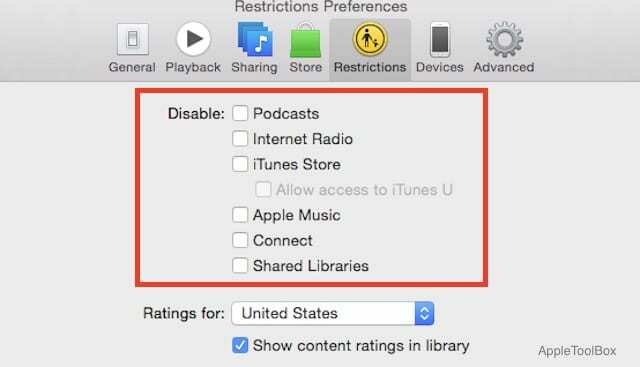
Wskazówka nr 3 Pozbądź się Connect
Połącz z iTunes. iTunes Connect umożliwia dostawcom dostęp do aplikacji, muzyki, filmów, programów telewizyjnych i książek, które udostępnili do pobrania w App Store, iTunes Store i iBooks Store. Co ciekawe, wersja aplikacji tej funkcji otrzymuje 2 na 5 gwiazdek. Nic dziwnego, że po tegorocznym WWDC firma Apple zdecydowała się wydać nową wersję połączenia iTunes dla iOS (3.2.1) z kilkoma nowymi rozszerzonymi funkcjami. W każdym razie, jeśli nie jesteś wielkim fanem funkcji iTunes Music Connect, możesz ją wyłączyć w Preferencjach>Ustawienia>Ograniczenia.
Czy mogę po prostu usunąć wszystko z mojego systemu?
Jeśli korzystasz z systemu Windows i chcesz całkowicie usunąć iTunes ze swojego komputera, możesz postępować zgodnie ze wskazówkami przedstawionymi przez Apple w tym artykuł .
Jeśli jesteś użytkownikiem komputera Mac, tak naprawdę nie możemy wymyślić powodu, dla którego chcesz całkowicie pozbyć się iTunes z komputera Mac.
Jeśli chcesz go usunąć, musisz wykonać kilka czynności, zanim przeniesiesz iTunes do Kosza. Znajdź swoją aplikację iTunes w folderze Aplikacje (/Applications/iTunes.app). Kliknij prawym przyciskiem myszy i wybierz Zdobyć informacje. Przejdź do sekcji Udostępnianie i uprawnienia i zmień uprawnienie na „Czytaj i pisz" dla wszystkich. Teraz możesz przeciągnąć plik aplikacji iTunes do Kosza i z nim skończyć.
Zalecamy korzystanie z iTunes i nie pozbycie się go całkowicie. Postępując zgodnie z niektórymi wskazówkami wymienionymi tutaj i na naszej stronie, iTunes może stać się łatwiejszy w zarządzaniu i zapewnić wiele korzyści, zwłaszcza jeśli chodzi o przywracanie z kopii zapasowej.
Jakie są twoje ulubione porady i wskazówki, jak najlepiej wykorzystać interfejs iTunes? Podziel się w komentarzach poniżej.

Firma Sudz (SK), mająca obsesję na punkcie technologii od początku pojawienia się A/UX w Apple, jest odpowiedzialna za kierownictwo redakcyjne AppleToolBox. Mieszka w Los Angeles w Kalifornii.
Sudz specjalizuje się we wszystkich rzeczach związanych z macOS, po przejrzeniu dziesiątek zmian OS X i macOS na przestrzeni lat.
W poprzednim życiu Sudz pomagał firmom z listy Fortune 100 w ich aspiracjach związanych z technologią i transformacją biznesową.